Creo 11.4 概念: 通过选择平行截面来创建混合
通过选择平行截面来创建混合

需要创建包含不同过渡横截面的模型时,可创建混合特征。例如,通过混合特征您可以创建开始是圆形横截面,但之后随着沿特征的长度过渡而变为方形横截面的几何。混合特征可以添加或移除材料。
选择截面
混合特征必须包含两个或多个截面。可以选择现有草绘、截面、链或模型现有特征边的环。选定的截面可以是非平行的,尽管此功能在主题中没有讨论。默认情况下,系统会使用平滑曲线将选定的截面连在一起。
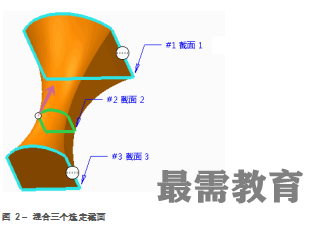
每个截面必须包含相同数量的图元 (或顶点)。此规则有两种例外情况:
混合可开始或终止于单个点。
可以添加若干混合顶点,其中每一个都算作一个图元。例如,利用放置在三角形截面上的混合顶点,系统可以对方形进行混合。实质上系统会连接各截面上的点来创建混合特征。
截面起点
每个截面都有其自己的起点。起点在各截面间应彼此对应,以免对生成的混合特征产生扭曲。可以为每个截面单独将起点拖放到该截面的其它顶点上。在图 3 中,截面 2 的起点处于不同的位置,从而造成扭曲效果。

在图 1 和 2 中,起始点被正确对齐。
可以将起点箭头方向反向,而且不会影响混合。
操控选定截面
了解下列有关操控选定混合截面的事项:
默认情况下,截面是根据选择顺序混合而成的。但是,您始终可以以混合顺序将截面上下移动。
可以移除截面。
截面间的偏移或深度是基于选定的截面相对于其它选定截面的深度确定的。不可以指定不同的深度。
在定义混合特征时,任何时候都只有一个截面被视为活动截面。要把给定截面设置成活动截面,可以从操控板中的截面选项卡中选择该截面,或者可以选择图形窗口中的截面指引线注解。选定的截面会更改颜色,然后所有右键单击选项均适用于该活动截面。在图 2 和 3 中,截面 2 为活动截面。
过程设置:
1.为避免命名冲突,建议您先保存您的工作,然后单击“文件”(File)>“关闭”(Close)直到不显示任何模型,再单击“文件”(File)>“管理会话”(Manage Session)>“拭除未显示的”(Erase Not Displayed)。
2.单击“文件”(File)>“管理会话”(Manage Session)>“设置工作目录”(Set Working Directory),然后导航到PTCU\CreoParametric2\Blend\Select-Sections_Parallel_Solid文件夹并单击“确定”(OK)
3.单击“文件”(File)>“打开”(Open)然后双击BLEND_SELECT_1.PRT。

 湘公网安备:43011102000856号
湘公网安备:43011102000856号 

点击加载更多评论>>